Weten hoeveel VRAM uw grafische kaart heeft is ongelooflijk belangrijk voor moderne gaming. Meest heb een bepaalde hoeveelheid nodig om überhaupt te kunnen draaien, en als je wilt optimaliseer uw spelprestaties en beelden, moet u weten met hoeveel VRAM u werkt. Veel games hebben VRAM-gebruiksbalken in hun instellingenmenu, dus je kunt vaak zien hoeveel je daar hebt.
Inhoud
- Controleer de etiketten
- Controleer uw VRAM met behulp van DXDiag
Als je game je dat niet laat zien, of als je het nu gewoon wilt weten zonder games op te starten, zijn hier enkele andere manieren om erachter te komen hoeveel VRAM je GPU heeft.
Aanbevolen video's
Eenvoudig
5 minuten
Controleer de etiketten
Als jouw grafische kaart is relatief nieuw, pak gewoon de doos. Grafische kaartgeheugen is zo belangrijk voor moderne grafische kaarten, dat de hoeveelheid en generatie ervan bijna altijd in een bepaalde hoedanigheid op de doos staat vermeld. Het kunnen de marketingstickers zijn of de specificatietabel op de achterkant, maar een of beide zouden je moeten vertellen hoeveel VRAM je hebt
U kunt ook op de kaart zelf kijken. De meeste grafische kaarten hebben ergens op de achterkant een sticker met het modelnummer waarop meestal het aantal staat vermeld RAM het aan boord heeft. De website van de fabrikant heeft ook een volledige specificatietabel met alle informatie die je nodig hebt, evenals de online winkel waar je het hebt gekocht (indien van toepassing).
Controleer uw VRAM met behulp van DXDiag
De DirectX Diagnostic Tool, of DxDiag, is een iconische Windows-tool die wordt gebruikt om de functionaliteit van de DirectX API in Windows te testen en om video- en geluidsproblemen op te lossen. Het maakt al vele generaties deel uit van Windows, maar het heeft nog steeds zijn toepassingen, zoals het controleren van uw VRAM.
Stap 1: Zoeken "DxDiag" in het zoekvak van Windows en selecteer het overeenkomstige resultaat.
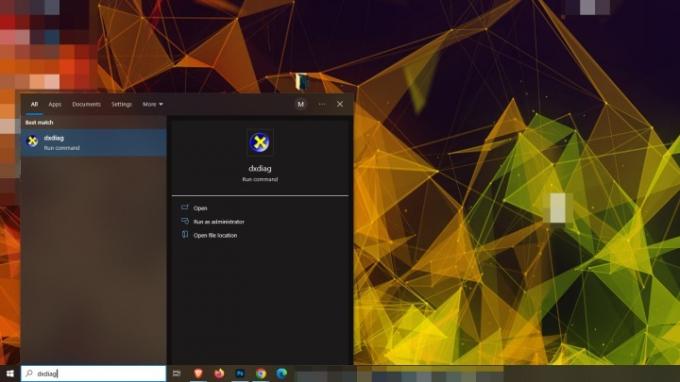
Stap 2: Wacht ongeveer een minuut totdat het diagnostisch hulpprogramma is voltooid en selecteer vervolgens uw hoofdscherm in de tabbladen boven aan het venster. In de meeste gevallen zal dit het geval zijn Weergave 1.
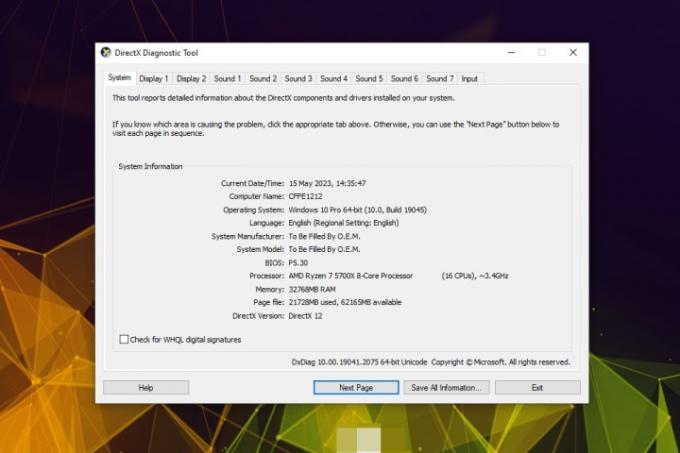
Verwant
- Hoeveel RAM heb je nodig?
- Hoe GDDR7-geheugen de VRAM-problemen van pc-gaming kan oplossen
- Dit is hoe Nvidia de geheugencontroverse van zijn RTX 4060 Ti verdedigt
Stap 3: Onder de Apparaat rubriek zou u informatie over uw grafische kaartmodel moeten zien. Naast Geheugen weergeven het zou u uw VRAM-totaal in megabytes moeten vertellen. U kunt dat afronden naar de dichtstbijzijnde 1.000 voor het informele begrip van VRAM.
In dit voorbeeld wordt de Nvidia RTX 3070 Ti vermeld als hebbende 8031 MB van het weergavegeheugen. Dat komt overeen met 8 GB, volgens de specificaties van het model.

Voor meer informatie over uw grafische kaart kunt u een uitgebreide tool van derden gebruiken, zoals HWInfo. Die is bijzonder goed voor het controleren van uw CPU-temperatuur, te.
Aanbevelingen van de redactie
- Hoeveel GPU-geheugen heb ik nodig?
- Wat is GDDR7? Alles wat u moet weten over next-gen VRAM
- Welke grafische kaart heb ik? Hoe u erachter kunt komen welke GPU in uw systeem zit
- Controleer uw inbox - Google heeft u mogelijk uitgenodigd om Bard, zijn ChatGPT-rivaal, te gebruiken
- Als je een grafische kaart van Nvidia hebt, kan je CPU er momenteel onder lijden
Upgrade je levensstijlDigital Trends helpt lezers de snelle wereld van technologie in de gaten te houden met het laatste nieuws, leuke productrecensies, verhelderende hoofdartikelen en unieke sneak peeks.




